반응형
회사에서 업무시 반복된 작업을 하게 되는 경우가 많은데요 이럴 때 유용하게 사용할 수 있는 게 엑셀 매크로 기능입니다.
엑셀 내에서 반복적인 작업들을 매크로 기능으로 빠르게 작업이 가능한데요
반복된 작업의 효율을 극대화 하기 위한 엑셀 매크로 기능을 소개하려고 합니다.

매크로 사용하기
엑셀 상단의 리본 버튼에 개발 도구에서 매크로 실행이 가능합니다.

상단의 리본도구에 개발 도구 탭이 없다면
파일 > 옵션 > 리본사용자 지정에 들어가 개발도구 부분을 체크해줍니다.
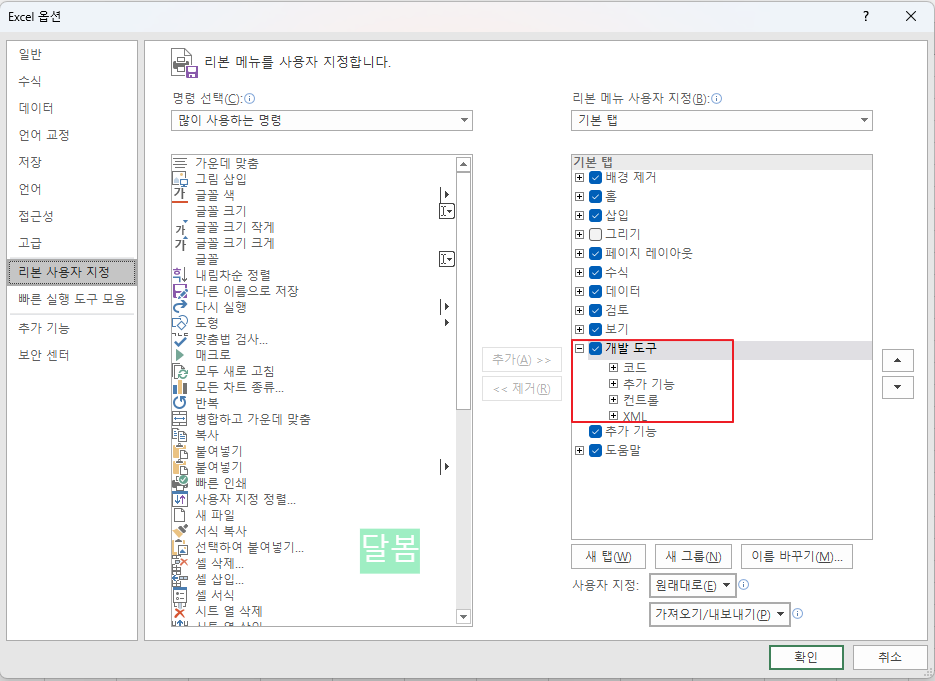
매크로를 이용 메시지, 인풋 박스 만들기
개발도구 > Visual Basic에 들어가서 메시지박스와 인풋박스에 대한 실습을 하실 수 있습니다.
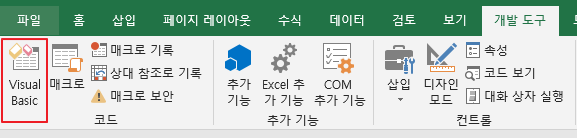
📢 메시지 박스 실습

📢 인풋 박스 실습

매크로 실습 소스
메시지와 인풋박스에 대해 제가 강의 들으며 작업한 실습 소스입니다. 저도 공부를 위해서 기록을 하고 있는 거라 완성도가 있는 건 아니지만 필요하신 분들은 다운로드하셔서 직접 테스트해보시며 공부하면 좋을 것 같아요.
반응형
'알아두면 좋은 > IT관련' 카테고리의 다른 글
| 엑셀 VBA 매크로 배우기, For ~ Next, For Each ~ next 반복문 사용해 (0) | 2023.04.24 |
|---|---|
| 엑셀 매크로 IF조건문(IF, ELSEIF, ELSE) 사용하기 (0) | 2023.04.23 |
| 엑셀 매크로 사용자 정의 함수 만들기 (0) | 2023.04.22 |
| 엑셀 매크로 변수선언, 내장함수 사용 하기 (0) | 2023.04.21 |
| 엑셀 매크로 기록기 사용 및 셀 속성 및 기본 명령어 확인 (0) | 2023.04.19 |




댓글